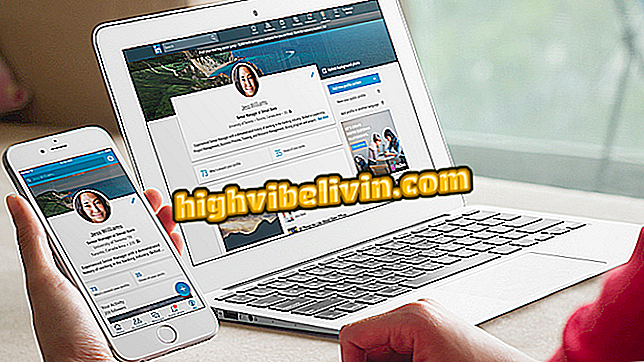Google Chrome beta: kako preuzeti i instalirati na računalo
Google Chrome ima beta verziju u kojoj se jedinstvene značajke testiraju prije objavljivanja za sve korisnike u stabilnoj verziji programa. To je bio slučaj, primjerice, s novim izgledom koji slavi 10-godišnje pokretanje preglednika. S druge strane, jer je to preliminarni softver u fazi testiranja, aplikacija može donijeti greške.
U sljedećem vodiču pogledajte kako instalirati Chrome Beta na računalo da biste iz prve ruke doznali što je novo u Googleovom pregledniku. Postupak je proveden na računalu sa sustavom Windows 10, ali aplikacija ima i verzije za MacOS i Linux.
Chrome na mobilnom uređaju: šest funkcija koje malo ljudi zna

Saznajte kako instalirati beta verziju preglednika Chrome na računalo
Želite li kupiti mobitel, TV i druge proizvode s popustom? Upoznajte Usporedbu
Korak 1. Idite na stranicu za preuzimanje preglednika Chrome (google.com/chrome/beta) i pritisnite gumb "Preuzmite Chrome beta";

Preuzimanje Beta preglednika Chrome
Korak 2. Zatim označite opciju "Prihvati i instaliraj". Pokrenut će se preuzimanje čarobnjaka instalacije;

Preuzimanje Beta preglednika Chrome
Korak 3. Nakon što završite s preuzimanjem, idite na mapu za preuzimanje na računalu i otvorite instalacijski program za Chrome;

Otvorite Beta instalacijski program za Chrome
Korak 4. Instalacija će početi odmah, bez potrebe za izvođenjem bilo kakve konfiguracije. Morate biti povezani s internetom;

Instaliranje Chromea beta
Korak 5. Kada završite, Chrome Beta bit će dodan na radnu površinu. Možete provjeriti koristite li probnu verziju na stranici s informacijama ili ako pogledate ikonu preglednika Chrome koja ima crnu oznaku "Beta".

Usluga Chrome Beta uspješno je instalirana
Kako mogu riješiti problem err_connection_timed_out u Chromeu? Razmijenite savjete na forumu.

Ažuriranje preglednika Google Chrome na telefonu